最近小编后台收到不少的私信,很多小伙伴来本站询问小编word怎么删除页眉和页脚,不要着急,万能的本站小编已经为大家准备好了word文档如何取消自带页眉的方法,详细内容小编总结在下面的文章中了,大家有需要的话,赶紧来本站学习一下方法吧。

具体步骤如下:
1.打开一份带有页眉页脚的Word文档,可以看到文件中的页眉页脚位置;
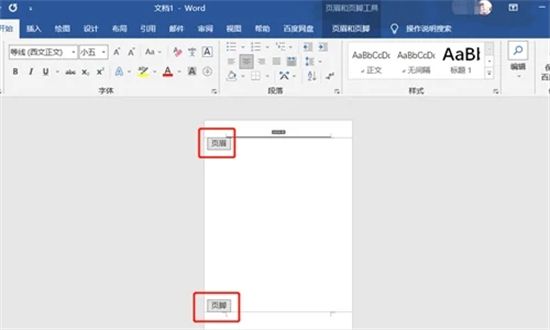
2.在上方切换到【插入】,然后点击右侧的【页眉】或【页脚】;
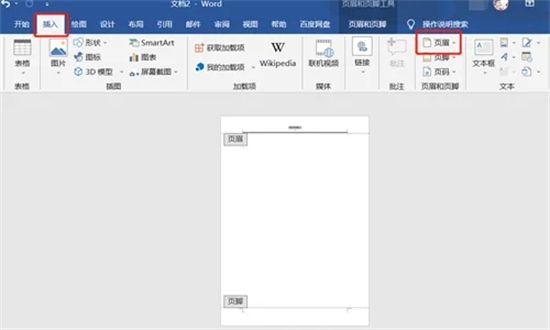
3.点击下拉按钮出现菜单后,选择【删除页眉】;
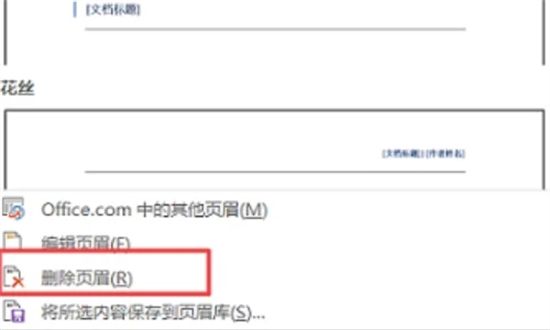
4.页脚也是一样的,点击页脚的下拉按钮出现菜单后,选择【删除页脚】;
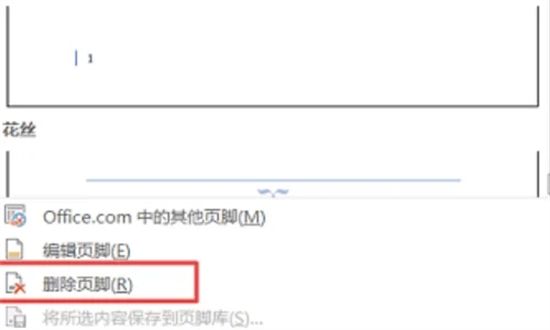
5.删除页眉页脚后,Word文档中还是会存留横线,这时可以双击横线进入编辑状态,然后依次点击“开始—样式(其他)—清除格式”,最后切到“页面和页脚”,关闭编辑状态,这样就可以看到页眉页脚中的横线已经不存在了。
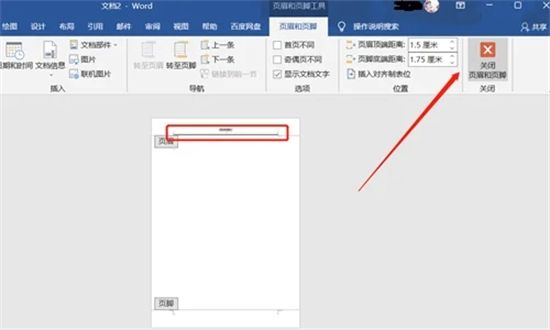
以上是如何在Word文档中移除页眉和页脚的详细内容。更多信息请关注PHP中文网其他相关文章!




